チャットを開始
- チャット >チャット >アクセス 許可
インスタントメッセージを1人の受信者または組織内の人々のグループに送信します。 一人とチャットを開始し、個人のグループを作成するあなたの会話に他の人を追加できます。 また、質問、発表、グループディスカッションを監視するために、グループを見つけてチャットすることもできます。
チャット アイコンが表示されている場所で、1対1またはグループチャットを開始します。 NS プロフィール、 NS グループプロファイル、 あなたの お気に入り リスト、 の検索結果、 もっと。 チャットを送信するには、チャット をクリックします。
チャットパネルから、個人や公式グループとチャットを開始したり、個人グループを作成したりすることができます。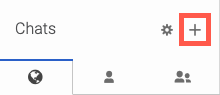
チャットを始めるには、チャット開始またはグループ作成 をクリックし、希望のタイプを選択します。
- ユーザーを検索 ユーザーとチャットするには、検索フィールドに名前を入力します。 検索結果から希望する名前を選択すると、Genesys Cloudがチャットルームを作成します。 チャットする準備が整いました。
- オフィシャル グループを検索 公式グループとチャットするには、検索フィールドにグループ名を入力します。 検索結果からグループの名前を選択すると、チャットルームが開きチャットが開始できます。
- パーソナルグループを開始 パーソナルグループを開始 個人的なグループチャットを開始するには、グループの詳細フィールドにグループの名前を入力し、ユーザーを招待の検索フィールドで参加者を検索します。 あなたの個人グループに人々を招待した後、をクリックしてください。 グループを作る。 チャット ルームが開きます。 個人のグループを開始の詳細については、次を参照してください。 チャット ルームを作成します。. メモ:
- グループのプライバシー設定により、Genesys Cloudはいくつかのグループを非表示にします。 公開されていないグループは、グループのメンバーおよびオーナーにのみ表示されます。
- グループチャットの履歴は永続的です。 グループに参加した人は、グループ作成時のチャット履歴をすべて見ることができます。
- チャットの会話は削除できず、永久に残ります。
- チャットパネルにアクセスするには、サイドバーからチャット をクリックします。
- チャット一覧の表示方法を選択するには、以下のいずれかをクリックします。
- すべて
- ユーザー
- グループ
- チャットを開くには、これらのカテゴリーから選択します。
- お気に入り お気に入りの人・グループ
- ダイレクトメッセージ: 一対一のチャット
- 公式グループ: グループ管理者によって作成されたグループ
- 個人グループ: チャットパネルで作成されたオンデマンドグループ
- 最近閉鎖された: 最近閉鎖されたチャットルーム
- チャットを閉じるには、ルーム名の右にある、閉じる にマウスポインタを合わせると、チャットが閉じます。
チャットルームは直近の履歴カテゴリに移動します。 チャットを再度開くには、チャット名をもう一度クリックします。
チャットパネルをデスクトップアプリまたはブラウザウィンドウの幅いっぱいに広げたり、チャットパネルを非表示にしたりできます。
チャットパネルを展開するには、拡大する。
展開アイコンは、ウィンドウが展開可能な場合にのみ使用できます。
チャットパネルを小さくするには、崩壊。
チャットパネルを非表示にするには、Hide をクリックします。
チャットパネルを再度表示するには、Chat をクリックします。
最近のチャットルームやメッセージをすばやく表示、移動するには、チャットのクイックアクセスとそのキーボードショートカットを使用します。
チャットのクイックアクセスを使用するには、チャット名簿の上にある、クイックチャットアクセス またはお使いのオペレーティングシステムのキーボードショートカットをクリックします。
個人またはグループを検索するには、最初の数文字またはお探しの個人またはグループのキーワードを入力します。 ポインターまたはキーボードショートカットを使って、結果をナビゲートしてください。 デフォルトでは、チャットのクイックアクセスは、最新の10件のチャットの会話を表示します。 キーボードショートカットの詳細については、Use chat quick access を参照してください。
会話リストからグループまたは1対1のチャットを削除するには、マウスポインターをチャットの上に置いた状態で、Close (英語)をクリックします。
チャットは最近クローズしたに移動し、それをクリックして期間限定で再度開くことができます。
- チャットを閉じると、チャットの通知を受信しなくなります。 ただし、チャットをグループ チャットだし、そのグループのメンバーである場合、新しいチャットがあるたびが表示されます。
- チャットの会話は削除できず、永久に残ります。 チャットの会話を閉じると、Genesys Cloudはチャットの会話を「最近終了した」に移動します。この会話には、最近終了した会話が20件リストされています。 最近閉じたリストを手動で消去することはできません。 新しいチャットを追加すると、古いチャットはリストから削除されます。

